当我们将电脑连接到外接显示器时,有时会发现显示屏上的字体变得异常巨大,给我们的使用体验带来不便。这种情况下,我们需要采取一些措施来解决这个问题,以便获...
2024-12-24 24 外接显示器
连接外接显示器是提高工作效率和娱乐体验的重要方式。特别是对于从事设计、编程或者游戏玩家来说,拥有一个大屏幕显示器可以带来巨大的便利。戴尔笔记本作为市场上受欢迎的笔记本品牌之一,其连接外接显示器的过程简单且直观。本文将手把手教你如何将戴尔笔记本连接到外接显示器,并且提供一些设置的技巧和解决方案,帮你充分利用这一功能。
你需要具备以下几个条件:
1.一台戴尔笔记本电脑。
2.一台支持相应接口的外接显示器。
3.连接线缆,比如HDMI、VGA、DisplayPort或者USB-C转接线,具体取决于你的笔记本和显示器所支持的连接类型。
4.显示器的电源线和开关。
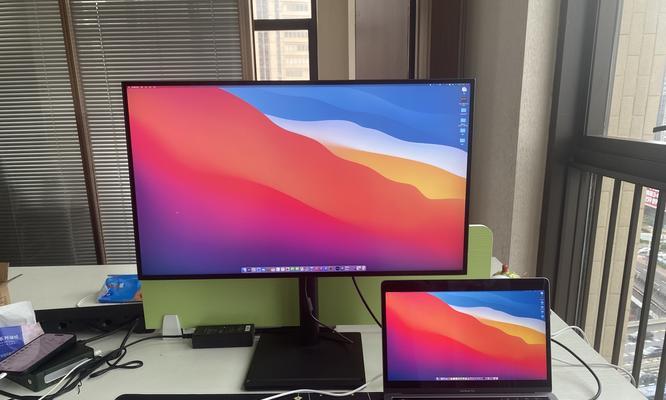
步骤一:检查笔记本接口
戴尔笔记本电脑通常会配备多种视频输出接口,例如HDMI、DisplayPort或USB-C端口。请确认你的笔记本具有与外接显示器兼容的接口。
步骤二:连接线缆
打开你的外接显示器,并确保已接通电源。随后,使用合适的线缆将戴尔笔记本的相应端口与显示器的输入端口相连。若使用了USB-C转HDMI等转换器,也记得按需连接。
步骤三:启动显示器和笔记本
连接好线缆之后,打开你的戴尔笔记本电脑。接下来,开启外接显示器,并选择正确的输入源。通常,这可以通过按显示器侧面或背面的按钮来完成。
步骤四:调整笔记本设置
笔记本可能需要设置才能在外接显示器上显示内容。在戴尔笔记本上,这可以通过按下Fn+显示切换键(如F3或F4)来实现。这通常是控制切换屏幕输出的快捷方式,你可以根据提示或笔记本的说明书来确认正确的按键组合。
步骤五:进行屏幕设置调整
如果在戴尔笔记本上已成功识别外接显示器,系统一般会自动弹出设置界面。你可以在该界面中调整屏幕分辨率、显示布局等设置。如果你需要更详细的设置,也可以通过点击通知区域显示的图标,进入“显示设置”进一步调整。
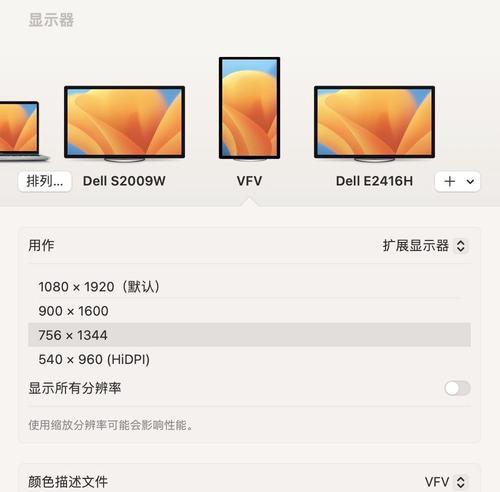
问题一:我的戴尔笔记本没有检测到外接显示器,我该怎么办?
解决方案:检查线缆是否牢固连接在笔记本和显示器之间。确认外接显示器已经开启并且选择了正确的输入源。如果这些都确认无误后,可以尝试在笔记本上重新插拔连接线,或者更换一条线缆。更新显卡驱动程序或者重启系统有时也可解决问题。
问题二:笔记本与外接显示器显示内容不一致怎么办?
解决方案:这可能是由于显示器没有设置成正确的输入源导致的。确保外接显示器的输入源选择与线缆类型相匹配。你可以在戴尔笔记本的显示设置中调整输出和分辨率设置,包括“延伸”或“仅显示在外接显示器”等选项。
问题三:如何设置戴尔笔记本的显示为镜像模式?
解决方案:大多数戴尔笔记本都支持显示镜像功能,你可以通过在键盘上使用Fn组合键来切换显示模式。部分型号可能需要你进入显示设置界面手动选择“复制这些显示”。
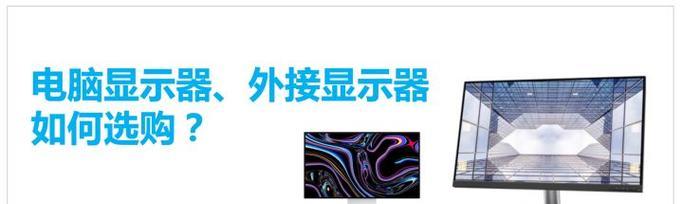
1.使用多个外接显示器:如果你的戴尔笔记本支持,你可以通过多个端口同时连接多个外接显示器,实现多任务处理和扩展工作区。
2.戴尔DisplayManager软件:戴尔为一些笔记本型号提供了专门的管理软件,该软件允许用户对连接的显示器进行更细致的设置和管理。
3.外接键盘和鼠标:使用外接显示器时,建议同时连接外接键盘和鼠标,这样可以提供更为舒适的使用体验。
通过以上步骤,你应该能够轻松将你的戴尔笔记本连接到外接显示器,并进行基本的设置了。记得根据自身需求调整显示设置,以获得最佳的工作和娱乐体验。如果在连接过程中遇到任何问题,以上提供的解决方案希望能帮助你快速解决问题。享受你的大屏世界吧!
标签: 外接显示器
版权声明:本文内容由互联网用户自发贡献,该文观点仅代表作者本人。本站仅提供信息存储空间服务,不拥有所有权,不承担相关法律责任。如发现本站有涉嫌抄袭侵权/违法违规的内容, 请发送邮件至 3561739510@qq.com 举报,一经查实,本站将立刻删除。
相关文章

当我们将电脑连接到外接显示器时,有时会发现显示屏上的字体变得异常巨大,给我们的使用体验带来不便。这种情况下,我们需要采取一些措施来解决这个问题,以便获...
2024-12-24 24 外接显示器

坏屏电视是很常见的问题,但不用担心,你可以通过连接外接显示器来解决这个问题。本文将介绍如何正确连接外接显示器,以使你的观影体验不再受限于坏屏电视。...
2024-12-16 30 外接显示器

外接显示器在使用过程中偶尔会出现波纹问题,这不仅会影响我们的视觉体验,还可能导致眼睛疲劳和不适。本文将为大家介绍外接显示器波纹问题的原因,并提供一些解...
2024-11-30 28 外接显示器

在使用外接显示器的过程中,有时候可能会遇到显示器颜色变绿的问题,这不仅会影响使用体验,还可能导致工作或娱乐的不便。为了帮助大家解决这一问题,本文将介绍...
2024-11-15 31 外接显示器

随着科技的进步,我们经常需要将电脑连接到外接显示器上,以获得更大的屏幕空间和更好的视觉体验。本文将为您介绍如何在WindowsXP系统下连接和设置外接...
2024-09-16 64 外接显示器

笔记本电脑已成为人们生活和工作中不可或缺的工具、在现代社会。为用户提供了更好的办公体验、外接显示器的性能越来越强大,随着科技的不断进步。享受更多便利,...
2024-04-14 106 外接显示器